10 個 Windows 11 設定可最大程度延長筆記型電腦電池壽命

筆記型電腦電池的效能會隨著時間的推移而下降,容量也會減少,導致正常運作時間縮短。但在調整一些更深層的 Windows 11 設定後,您應該會看到電池壽命明顯改善。
經過漫長的測試期,Windows 11終於在全球數百萬台電腦上推出。這是微軟六年來首次發布重要的 Windows 版本。遊戲社群也是微軟希望透過 Windows 11 吸引的受眾群體。但是,雖然一些遊戲玩家肯定期待此次更新,但其他玩家可能仍會猶豫或不完全相信。這是可以理解的,因為沒有人願意損壞他們的遊戲設備。
那麼,Windows 11 適合玩遊戲嗎?這是遊戲玩家該期待的作業系統嗎?讓我們透過下面的文章和Quantrimang.com一起尋找答案吧!
Windows 11 的遊戲效能比 Windows 10 好嗎?
微軟在改善 Windows 11 的遊戲體驗方面投入了大量精力。這家軟體巨頭甚至聲稱「如果你是一名遊戲玩家,那麼 Windows 11 就是為你打造的」。但這種說法到底有多準呢?事實證明,這並不誇張。
Windows 11 為 PC 遊戲引入了多種改進,包括效能改進和附加功能 - 其中一些已經應用於 Xbox 遊戲機。雖然 Windows 11 的早期版本確實面臨各種問題,例如 NVIDIA 顯示卡和 AMD 電腦的故障,但到目前為止,開發人員已經有效地解決了大部分這些問題。

在效能方面,Windows 11 在整體基準測試中勝過 Windows 10,但有時會在特定遊戲中出現實際幀速率 (FPS) 下降。
除非您的系統使用高階 CPU 和 GPU,否則您不應該期望看到 Windows 11 的遊戲效能有顯著的提升。如果您對遊戲在 Windows 10 上的運作方式感到滿意,那麼您可能沒有足夠的動力進行切換,即使升級過程很簡單。另一方面,如果您打算購買新電腦或重新安裝 Windows,Windows 11 是顯而易見的選擇。
Windows 11 中的新遊戲功能
Windows 11 帶來了可以增強您的遊戲體驗的新功能 - 但前提是您擁有合適的裝置。
1. 直接存儲
DirectStorage是 Windows 11 中引入的新圖形 API,可望優化遊戲的 GPU 效能。它可以顯著減少加載時間並提高支援它的遊戲的幀速率。
該功能最初在 Xbox 遊戲機上推出,旨在優化遊戲內容從儲存到 CPU 的傳輸和解壓縮。因此,遊戲可以加載得更快並且運行更流暢。

但要注意的是,目前只有有限的遊戲支援 DirectStorage。雖然這項技術的廣泛應用仍需幾年時間,但 Windows 11 在這方面是前進的方向。
無論如何,您應該注意,DirectStorage 目前需要快速的 NVMe SSD 和相容的 GPU 才能運作,因此如果您使用較舊的驅動器,您可能不會在 Windows 11 中看到任何效能改進。
2. HDR
Windows 11 中的 HDR(即高動態範圍)旨在透過擴展相容 HDR 顯示器或顯示器上可顯示的色彩和對比度範圍來增強視覺體驗。這項技術可以提供更生動的圖像,具有更寬的色譜以及更高的亮度和暗度。
最好的部分是,即使對於不支援原生 HDR 的舊遊戲,Windows 11 仍然可以優化色彩和亮度,以增強 HDR 顯示器上的視覺體驗。
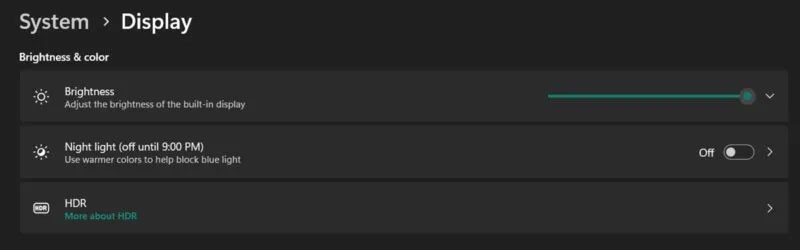
您需要一台支援 HDR 的顯示器才能看到這些改進。不幸的是,如今許多顯示器為了降低成本而傾向於忽略此功能。
若要在 Windows 11 PC 上啟用 HDR,您需要前往設定 -> 系統 -> 顯示 -> HDR -> 顯示功能,然後開啟使用 HDR和/或自動 HDR。
3. 內建 Xbox 應用程式
根據您的 Windows 10 版本,您可能仍有正在逐步淘汰的舊版 Xbox Companion 應用程式。 Windows 11 改變了這種情況,它預設包含重新設計的 Xbox 應用程式。此應用程式提供對 Xbox 商店的訪問,您可以在其中直接從 PC 瀏覽和購買遊戲。
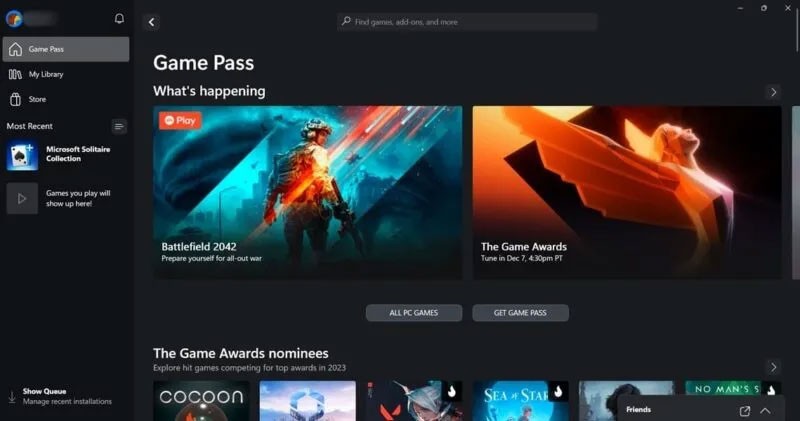
此外,它還擁有 Game Pass 整合功能。微軟的訂閱服務為訂閱者開放了龐大的遊戲庫。在某些地區,您還可以選擇使用 Xbox 雲端遊戲,它可以讓您直接從雲端串流和玩遊戲。該應用程式並沒有忽略社交元素,為用戶提供了與朋友聯繫、查看遊戲活動並與他們交流的機會。
哪個版本的 Windows 11 最適合玩遊戲?
對於標準用戶,Windows 11 有家用版和專業版。您可能會好奇所選的版本是否會對遊戲效能產生影響,這並不奇怪。
當然,Windows 11 Pro在這方面具有一些優勢。由於支援兩個 CPU 和 128 個內核,並且能夠處理高達 2TB 的 RAM,因此對於擁有高端遊戲設定的用戶來說,這可能是更合適的選擇。相比之下,家庭版僅支援 64 核心 CPU 和 128GB RAM。
然而,作為一個休閒遊戲玩家,您不太可能需要如此高級的設定。除非您是鐵桿遊戲玩家,否則升級到 Windows 11 Pro 並不是必需的。
我應該升級到 Windows 11 嗎?
對於大多數用戶來說,從 Windows 10 到 Windows 11 的過渡應該是一個無縫的過程。但是,如果您的電腦相對較舊,則需要在繼續更新之前驗證一些事項。首先,確保您的設備符合建議的規格。具體來說,確保它有一個 TMP 2.0 晶片。雖然可以在沒有它的情況下安裝 Windows 11,但這樣做並不是一個好主意。
其次要考慮的是駕駛員。對於較舊的 PC,由於驅動程式不相容,組件或配件可能無法如預期般與 Windows 11 配合使用。在開始更新過程之前,您應該花時間執行相容性檢查。如果問題很多,您應該等到對您的硬體有更好的支援。
對於配備快速 SSD、相容 GPU 和 HDR 相容顯示器的較新 PC 的用戶,升級到 Windows 11 很可能會增強您的遊戲體驗。
筆記型電腦電池的效能會隨著時間的推移而下降,容量也會減少,導致正常運作時間縮短。但在調整一些更深層的 Windows 11 設定後,您應該會看到電池壽命明顯改善。
微軟於 2023 年 5 月在 Windows 11 22H2 KB5026446(版本 22621.1778,也稱為 Moment 3)中引入了藍牙 LE(低能耗)音訊支援。
Windows 11已經正式上線,比起Windows 10,Windows 11也有不少變化,從介面到新功能。請遵循以下文章中的詳細資訊。
90 年代 Windows 版本的懷舊用戶介面總是有一些令人難以置信的酷炫之處。
三年多前,當微軟發布Windows 11時,這款作業系統立即引發了不少爭議。
在 Mac 上建立 Windows 11 可啟動 USB 肯定比在 Windows PC 上更困難,但並非不可能。
Windows 11 於 2021 年 10 月 5 日正式發布。與以往的 Windows 10 重大升級不同,微軟這次並不鼓勵人們升級。
開發商 NTDEV 創建了精簡版 Windows 11,大小僅為 100MB。
微軟透過搭載 Snapdragon X 的 Copilot+ PC 首次展示了其大部分更先進的 AI 功能,而許多搭載英特爾和 AMD 的 Copilot+ PC 則被排除在外。
2024 年 10 月的報告概述了 Windows 11 與其他 Windows 版本相比的市場份額。
正在測試的最新變更解決了 Windows 11 開始功能表最煩人的問題之一,希望它能夠真正發布。
微軟將於 2023 年底停止其免費富文本編輯器寫字板,以便讓用戶過渡到高級 Office 應用程式。
Windows 相片檢視器最初與 Windows XP 一起發布,並迅速成為 Windows 上最常用的工具之一。
微軟本週發布的 Windows 11 最新預覽版包括「設定」應用程式中改進的「關於」部分,用戶可以在其中獲取有關其電腦內部硬體的更多資訊。
為了解決 PC 遊戲玩家面臨的常見問題,微軟終於讓 Windows 作業系統更容易透過 Xbox 控制器進行導覽。
在連泉移動中,有許多簡短的術語可以幫助您在比賽期間快速有效地溝通。現在,連權委員會將審查將軍們需要理解的最基本的術語。
透過 Nintendo Switch Online,探索 NES、SNES、N64、Game Boy 和 Sega Genesis 上的數百款經典遊戲從未如此簡單。
在升級記憶體之前,請嘗試本指南中的調整以改善 Windows 中的遊戲資料載入時間。
判斷一台好的遊戲電視需要考慮很多因素。最關注的是影像品質、對比、色彩、準確度,另一個因素是輸入延遲。
每個人都喜歡得到免費的東西。然而,說到免費手機遊戲,我們都知道它們並不是真正免費的。
錯誤 500 是許多玩家在使用 Epic Games Store 時遇到的熟悉訊息。
《足球經理 2024》可在 Epic Games Store 免費獲取,有效期至 9 月 12 日,您可以將其下載到您的電腦上。
殭屍一直是電腦遊戲和恐怖電影中吸引人的主題。遊戲發行商利用了這個主題,並憑藉殭屍恐怖類型獲得了巨大成功。
遊戲《Tai Uong》現已正式發布,玩家可以透過遊戲發行平台 Steam 將其下載到電腦上。
要在離線和線上時在 Chrome 上玩恐龍遊戲 - T-rex Run,您只需遵循這個簡單的指南。可愛的霸王龍恐龍將出現在螢幕上,供您開始遊戲。
長期以來,遊戲玩家之間一直存在著關於是否使用筆記型電腦、桌上型電腦或遊戲機進行遊戲的爭論。雖然每種選擇都有其自身的優勢,但在筆記型電腦上玩遊戲卻有其獨特的優勢。
如果您正在尋找新的體驗,那麼在為遊戲添加模組之前,需要記住一些事項。
如果您在 Windows 上玩遊戲時遇到 FPS 低的問題,請按照以下步驟修復 FPS 低的問題並恢復高品質的遊戲體驗。
想知道誰贏得了 2024 年度最佳遊戲獎嗎? 2024 年遊戲大獎或想快速回顧所有獲獎者,請從頭到尾閱讀
有許多遊戲無需 Wi-Fi 連線或使用數據即可暢玩。如果您正在尋找這樣的離線遊戲,那麼本文適合您。



























